路由器注册灯闪烁怎么设置?设置步骤和常见问题有哪些?
- 电脑常识
- 2025-04-12
- 4
- 更新:2025-04-09 01:52:07
路由器作为家中互联网接入的核心设备,其设置和使用直接关系到网络的稳定性和速度。在首次使用路由器或遇到网络故障时,我们经常会遇到“注册灯闪烁”的情况,这通常是信号连接状态的指示灯,其闪烁状态表明路由器正在尝试连接至网络或执行某些注册操作。本文将全面解释路由器注册灯闪烁的含义,提供正确的设置步骤,并解决您可能遇到的常见问题。
1.路由器注册灯闪烁的含义
路由器上的指示灯通常代表不同的状态或功能,注册灯(通常标有“Internet”、“WAN”或类似字样)在闪烁时,说明路由器正在尝试连接到您的网络服务提供商。这可能是初次设置或网络中断后的重新连接尝试。了解这一点对于解决连接问题至关重要。

2.路由器设置的步骤
2.1连接硬件
确保路由器与调制解调器(Modem)正确连接。将路由器的WAN口通过网线连接到调制解调器的LAN口,再将路由器的电源适配器连接到电源插座上。
2.2访问路由器的管理界面
在计算机上连接到路由器的无线网络或使用网线连接至路由器的LAN口后,打开网页浏览器,在地址栏输入路由器的管理地址(请参阅路由器说明书获取确切地址)。如果路由器设置正确,您将能够访问管理界面。
2.3输入登录信息
在管理界面中输入默认的用户名和密码(同样参考路由器说明书)。成功登录后,您将看到路由器的配置向导。
2.4设置网络连接
选择“设置向导”或“快速设置”选项。按照提示选择“PPPoE”作为上网方式,并输入您的宽带账号和密码。若您的网络服务提供商需要动态IP或静态IP地址,也需在此处进行设置。
2.5完成设置并保存
按照向导完成所有步骤后,确保保存设置。此时路由器会尝试连接互联网,您可以通过观察注册灯的状态来确认连接是否成功。
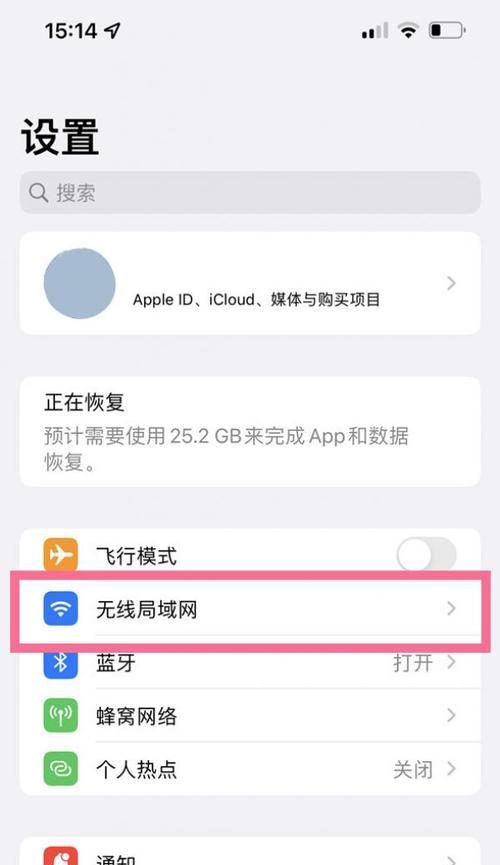
3.设置时可能遇到的常见问题
3.1注册灯一直闪烁不固定
如果注册灯闪烁但不固定或没有变为常亮,可能是网络服务提供商的认证信息输入错误,或者网络线路存在问题。请检查用户名和密码是否正确输入,同时可以尝试重启调制解调器。
3.2网络速度慢或不稳定
如果网络连接后速度慢或不稳定,检查无线信号干扰问题,可以尝试更改无线信道。确保路由器固件为最新版本,以获得最佳性能。
3.3路由器设置后无法上网
若路由器设置完成后无法上网,检查是否开启了路由器的防火墙或安全设置过于严格。可以重置路由器至出厂设置后重新配置。
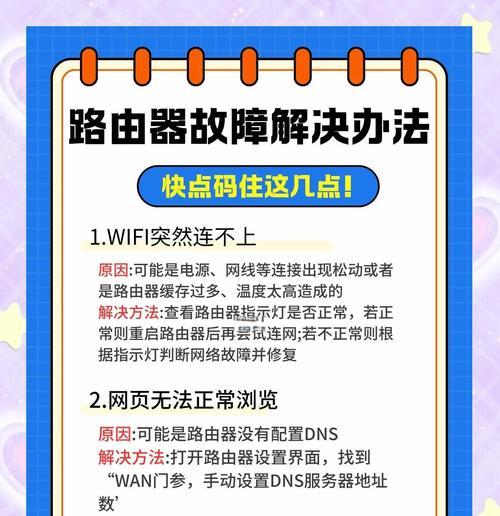
4.
路由器注册灯的闪烁是连接状态的直接反映。通过上述步骤,您可以顺利地完成路由器的设置,并解决大部分遇到的问题。当您在设置过程中遇到困难时,请参照本文提供的详细步骤和问题解决方案,相信您能快速恢复网络连接。记住,路由器的正确设置和使用可以为您的网络生活带来极大的便利。











